
Cập nhật hệ điều hành cho phép bạn giữ các công cụ bảo mật, phần mềm, lỗi chính xác được thực hiện bởi các nhà phát triển trong các phiên bản trước của tệp. Như bạn đã biết, do đó, Microsoft đã ngừng hỗ trợ chính thức và việc phát hành các bản cập nhật Windows XP từ ngày 04.04.2014. Kể từ đó, tất cả người dùng của hệ điều hành này đều tự cung cấp. Việc thiếu hỗ trợ có nghĩa là máy tính của bạn mà không nhận các gói bảo mật trở nên dễ bị tổn thương đối với phần mềm độc hại.
Cập nhật Windows XP.
Không nhiều người biết rằng một số cơ quan chính phủ, ngân hàng, v.v. vẫn thích một phiên bản đặc biệt của Windows XP - Windows được nhúng. Các nhà phát triển tuyên bố hỗ trợ cho HĐH này cho đến năm 2019 và cập nhật cho nó có sẵn. Bạn có thể đã đoán rằng bạn có thể sử dụng các gói dành cho hệ thống này trong Windows XP. Để làm điều này, tạo một cài đặt registry nhỏ.CẢNH BÁO: Làm cho các hành động được mô tả trong phần Sửa đổi đăng ký, bạn vi phạm Thỏa thuận cấp phép của Microsoft. Do đó, do đó, sẽ sửa đổi các cửa sổ trên máy tính được sở hữu chính thức bởi tổ chức, sau đó các vấn đề có thể xảy ra nếu có thể có vấn đề. Đối với máy gia dụng không có mối đe dọa như vậy.
Sửa đổi đăng ký.
- Trước khi thiết lập sổ đăng ký, điều đầu tiên bạn cần tạo điểm khôi phục hệ thống để trong trường hợp có lỗi có thể quay lại. Cách sử dụng các điểm khôi phục trong bài viết trên trang web của chúng tôi.
Đọc thêm: Phương thức khôi phục Windows XP
- Tiếp theo, tạo một tệp mới, mà tôi nhấp vào máy tính để bàn PKM, chuyển đến mục "Tạo" và chọn "Tài liệu văn bản".

- Mở tài liệu và nhập vào đó, đoạn mã sau:
Windows Registry Editor phiên bản 5.00
[HKEY_LOCAL_MACHINE \ System \ WPA \ POSREDY]
"Đã cài đặt" = DWORD: 00000001
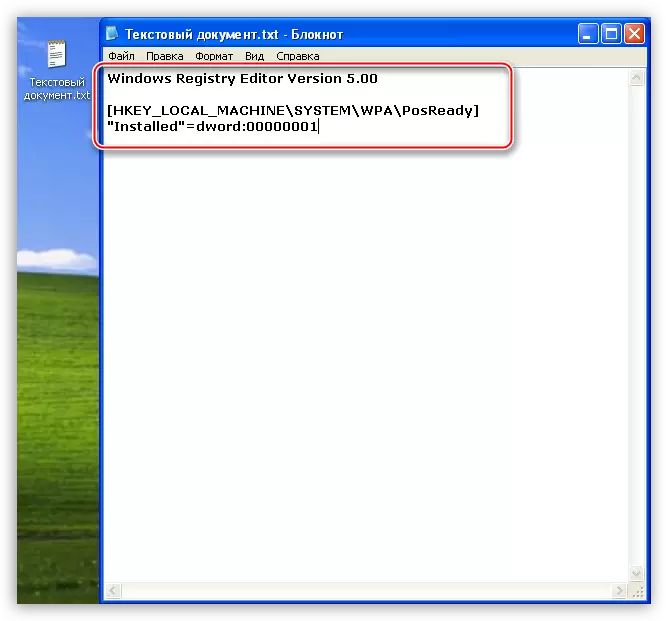
- Chúng tôi đi đến menu "Tệp" và chọn "Lưu dưới dạng".
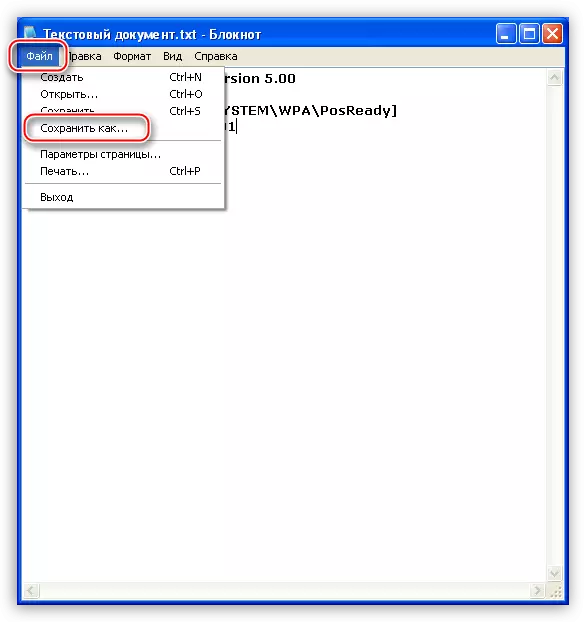
Chọn một địa điểm để lưu, trong trường hợp của chúng tôi, đây là máy tính để bàn, thay đổi tham số ở dưới cùng của cửa sổ thành "Tất cả các tệp" và đưa ra tên tài liệu. Tên có thể là bất kỳ, nhưng phần mở rộng phải là ".reg", ví dụ, "mod.reg" và nhấp vào "Lưu".

Một tệp mới sẽ xuất hiện trên màn hình nền với tên tương ứng và biểu tượng đăng ký.
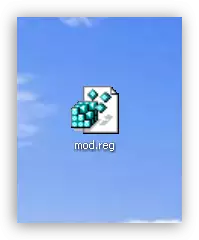
- Chúng tôi khởi chạy tệp này với nhấp đúp chuột và xác nhận rằng chúng tôi thực sự muốn thay đổi các tham số.

- Khởi động lại máy tính của bạn.
Kết quả của hành động của chúng tôi sẽ là thực tế là hệ điều hành của chúng tôi sẽ được Trung tâm cập nhật nhận dạng dưới dạng Windows được nhúng và chúng tôi sẽ nhận được các bản cập nhật phù hợp trên máy tính của chúng tôi. Về mặt kỹ thuật, không có mối đe dọa nào là nhàm chán - các hệ thống giống hệt nhau, với những khác biệt nhỏ không phải là chìa khóa.
Kiểm tra thủ công
- Để cập nhật thủ công Windows XP, bạn phải mở Bảng điều khiển và chọn danh mục "Trung tâm bảo mật".
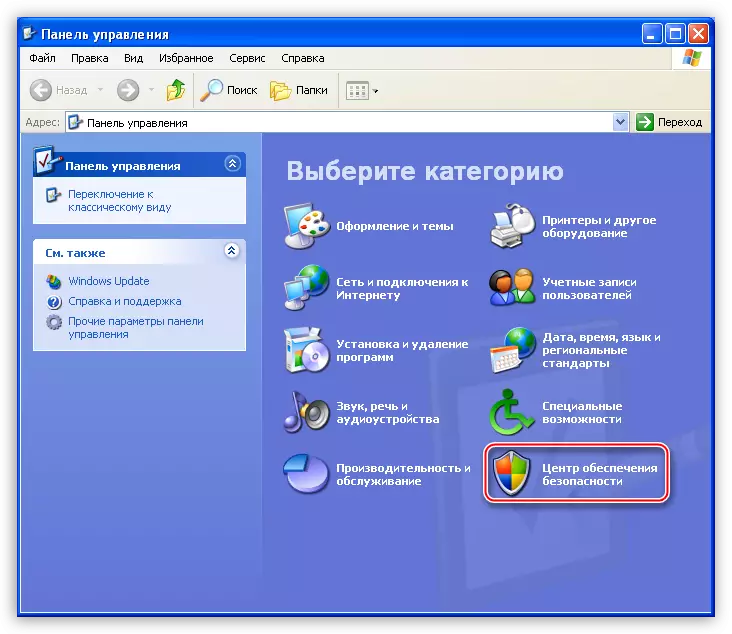
- Tiếp theo, nhấp vào liên kết "Kiểm tra tính khả dụng của các bản cập nhật mới nhất từ Windows Update" trong khối tài nguyên.
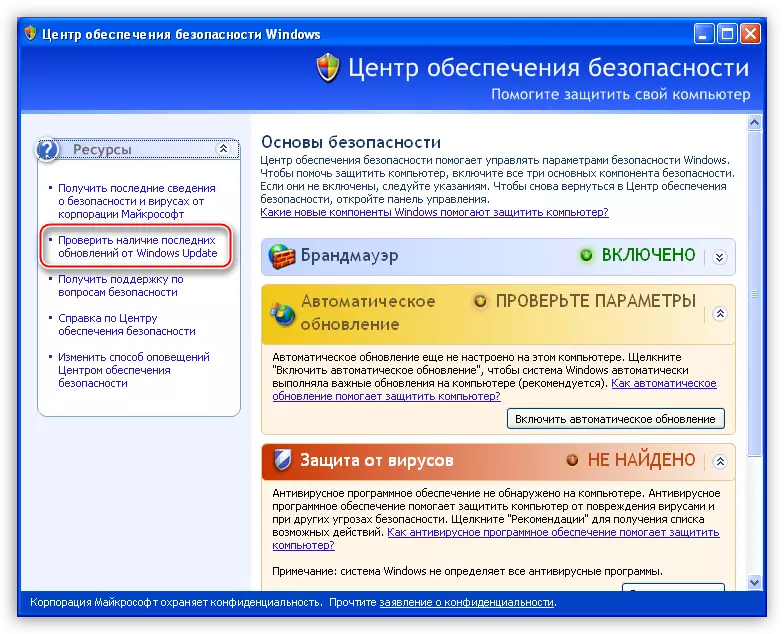
- Trình duyệt Internet Explorer sẽ bắt đầu và trang Update Windows mở ra. Tại đây, bạn có thể chọn kiểm tra nhanh, nghĩa là chỉ có được các bản cập nhật cần thiết nhất hoặc tải lên gói đầy đủ bằng cách nhấp vào nút "Chọn lọc". Chọn một tùy chọn nhanh chóng.
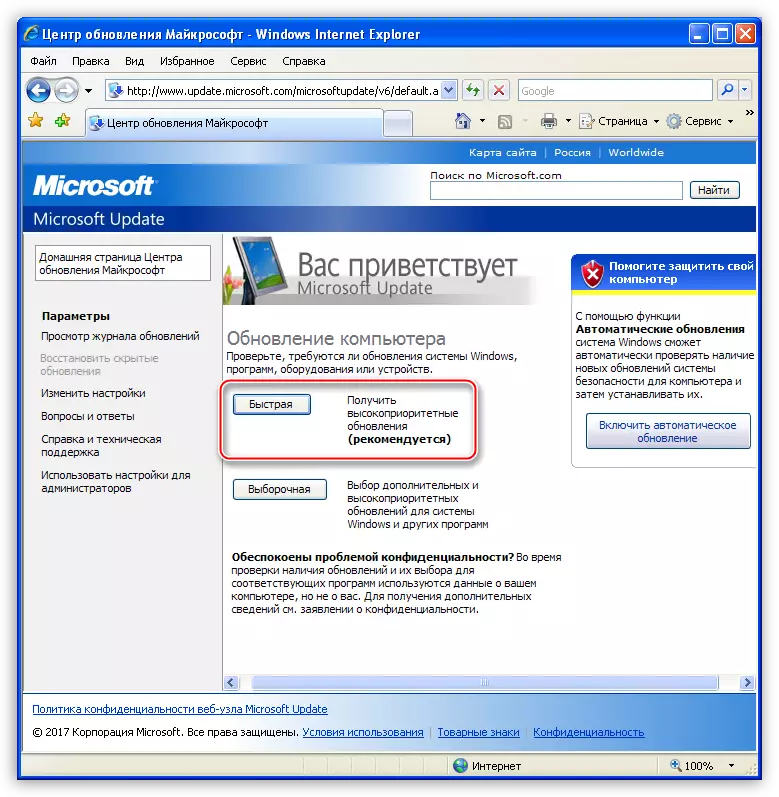
- Chúng tôi đang chờ hoàn tất quy trình tìm kiếm gói.
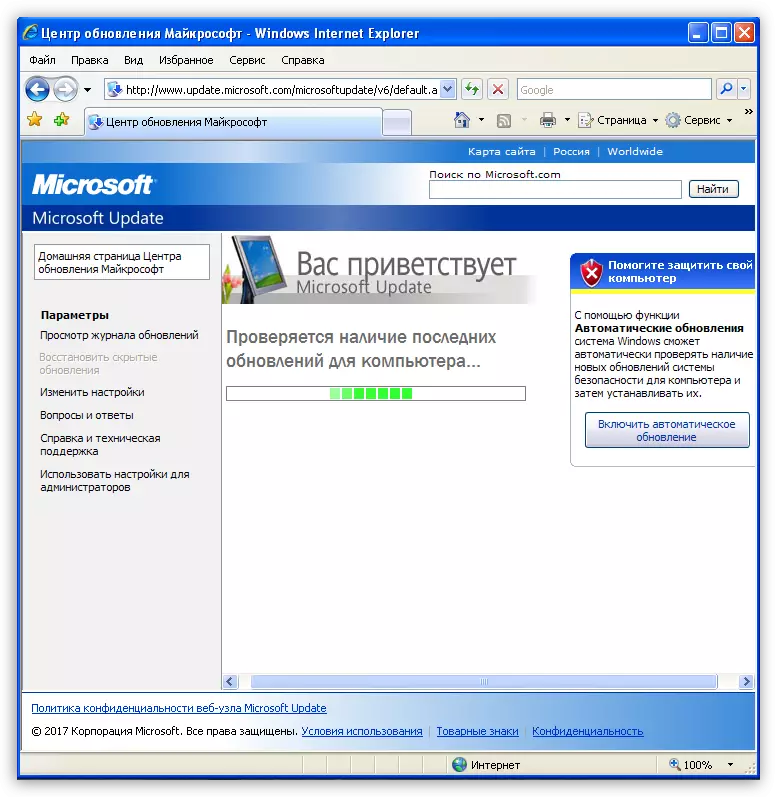
- Việc tìm kiếm đã hoàn tất và chúng tôi thấy một danh sách các cập nhật quan trọng. Đúng như dự đoán, chúng được thiết kế cho hệ điều hành Windows Embedded Standard 2009 (WES09). Như đã đề cập ở trên, các gói này phù hợp với XP. Cài đặt chúng bằng cách nhấp vào nút "Cài đặt cập nhật".

- Tiếp theo, việc tải xuống và cài đặt các gói sẽ bắt đầu. Chúng tôi đợi…

- Sau khi hoàn thành quá trình, chúng ta sẽ thấy một cửa sổ có thông báo rằng không phải tất cả các gói đã được cài đặt. Điều này là bình thường - một số cập nhật chỉ có thể được cài đặt trong quá trình khởi động hệ thống. Nhấn nút "Khởi động lại ngay".
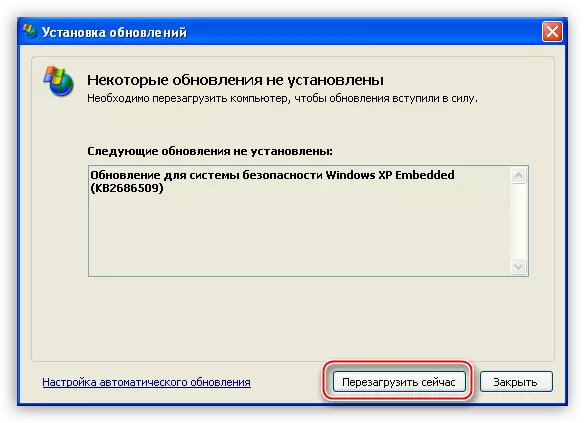
Cập nhật thủ công được hoàn thành, bây giờ máy tính được bảo vệ càng xa càng tốt.
Cập nhật tự động
Để không đi bộ mỗi lần cập nhật Windows, bạn cần bật cập nhật hệ điều hành tự động.
- Chúng tôi đi đến "Trung tâm bảo mật" và nhấp vào liên kết "Cập nhật tự động" ở dưới cùng của cửa sổ.

- Tiếp theo, chúng ta có thể chọn như một quy trình hoàn toàn tự động, nghĩa là, các gói sẽ tải xuống và đặt tại một thời điểm nhất định hoặc định cấu hình các tham số theo quyết định của họ. Đừng quên nhấp vào "Áp dụng."
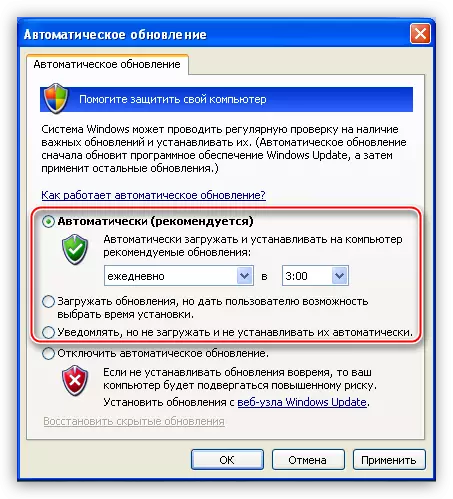
Sự kết luận
Cập nhật thường xuyên của hệ điều hành cho phép chúng tôi tránh nhiều vấn đề bảo mật. Nhìn vào trang web Windows Update thường xuyên hơn và tốt hơn cho phép HĐH cài đặt các bản cập nhật.
